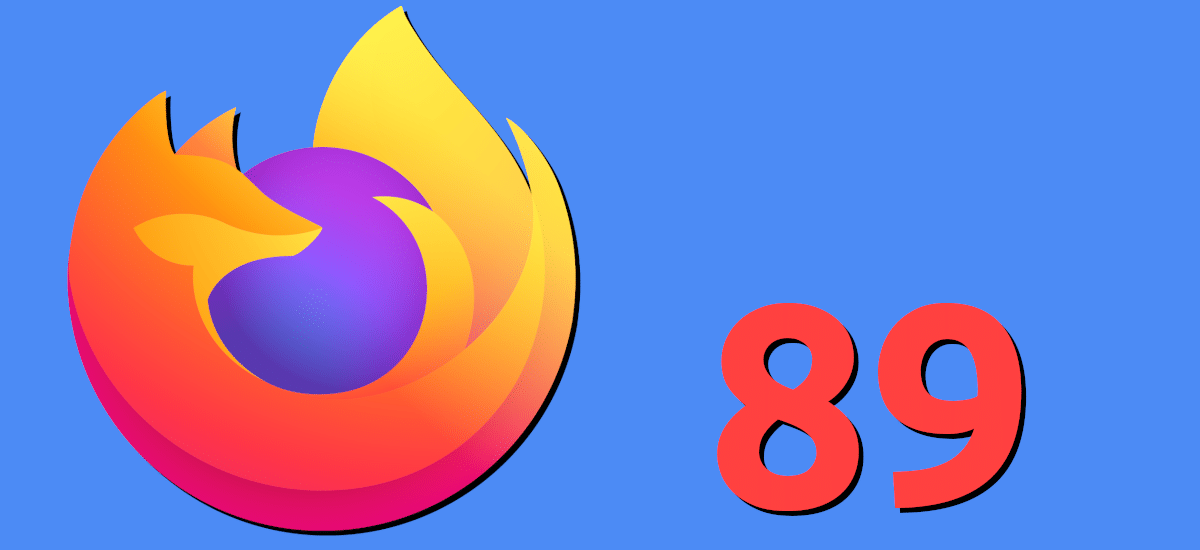Ubuntu 17:10: installare la sessione GNOME Shell vanilla
Come ben saprete su Ubuntu 17.10 troveremo preimpostata una sessione di GNOME modificata dal team di Ubuntu con l’aggiunta di alcune estensioni e settaggi atti a conferire alla distro un look familiare (per chi proviene da Ubuntu con Unity) e caratteristico.
sudo apt install gnome-session
Una volta fatto vi basterà riavviare la sessione e nella schermata di login selezionare la sessione GNOME
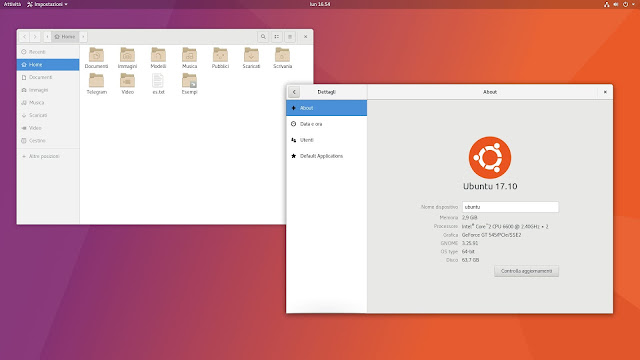 |
| La sessione vanilla di GNOME Shell su Ubuntu 17.10 |
 |
| La sessione Ubuntu di GNOME Shell su Ubuntu 17.10 |
Non so voi ma io, dopo averla provata per qualche giorno. ho iniziato ad apprezzare la sessione Ubuntu con la nuova Ubuntu Dock, dock che fra poco dovrebbe anche arricchirsi di nuove funzionalità.
Aggiunta per gli utenti esperti
Dopo l’aggiunta della sessione GNOME vanilla il team di GDM (la schermata di login) resterà quello di Ubuntu (con il tema arancio). Il motivo di questa scelta è spiegato nel post di Didier Roche. Se volete cambiare il tema e applicare quello predefinito di GNOME potete farlo dando da terminale
sudo update-alternatives --config gdm3.css
ed impostando il tema GNOME selezionando il numero corrispondente
 |
| In questo caso il numero associato alla sessione GNOME vanilla è l’1 mentre il 2 è quello della sessione Ubuntu |
Ovviamente nel caso in cui vogliate tornare al tema Ubuntu di GDM vi basterà ridare il comando di prima oppure
sudo update-alternatives --auto gdm3.css
Se vuoi sostenerci, puoi farlo acquistando qualsiasi cosa dai diversi link di affiliazione che abbiamo nel nostro sito o partendo da qui oppure alcune di queste distribuzioni GNU/Linux che sono disponibili sul nostro negozio online, quelle mancanti possono essere comunque richieste, e su cui trovi anche PC, NAS e il ns ServerOne. Se ti senti generoso, puoi anche donarmi solo 1€ o più se vuoi con PayPal e aiutarmi a continuare a pubblicare più contenuti come questo. Grazie!
Hai dubbi o problemi? Ti aiutiamo noi!
Se vuoi rimanere sempre aggiornato, iscriviti al nostro canale Telegram.Se vuoi ricevere supporto per qualsiasi dubbio o problema, iscriviti alla nostra community Facebook o gruppo Telegram.
Cosa ne pensi? Fateci sapere i vostri pensieri nei commenti qui sotto.
Ti piace quello che leggi? Per favore condividilo con gli altri.






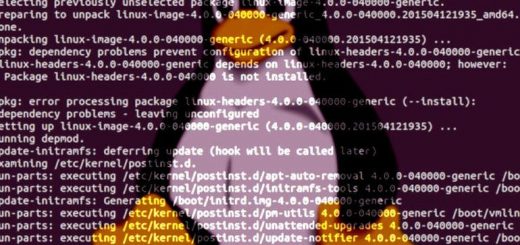
![[GUIDA] Flatpak, Flathub: come risolvere l’errore “No remote refs found…” [GUIDA] Flatpak, Flathub: come risolvere l’errore “No remote refs found…”](https://www.lffl.org/wp-content/uploads/2021/07/lffl-flathub-flatpak.png)